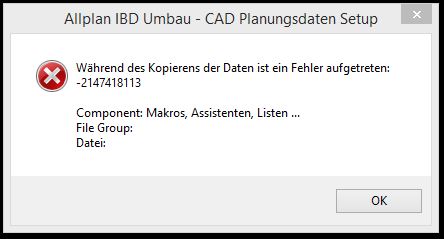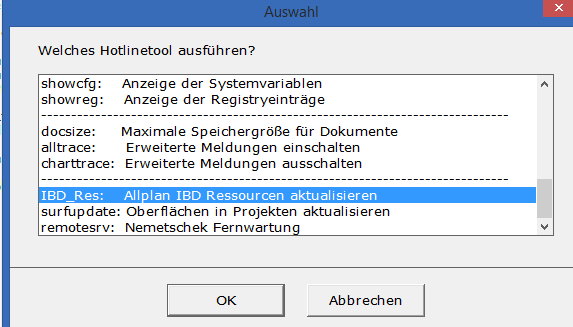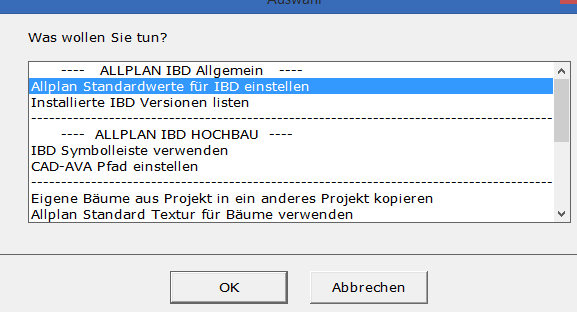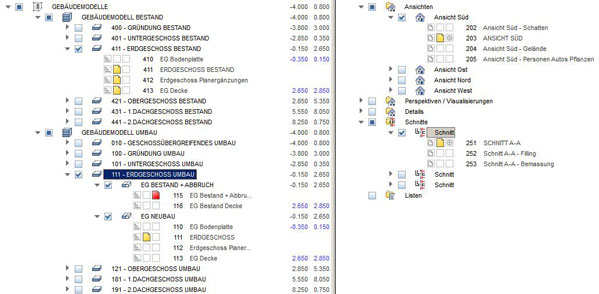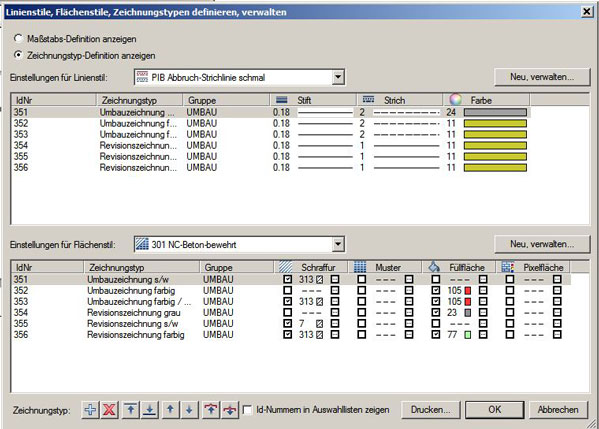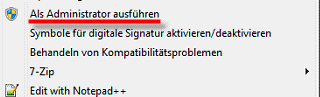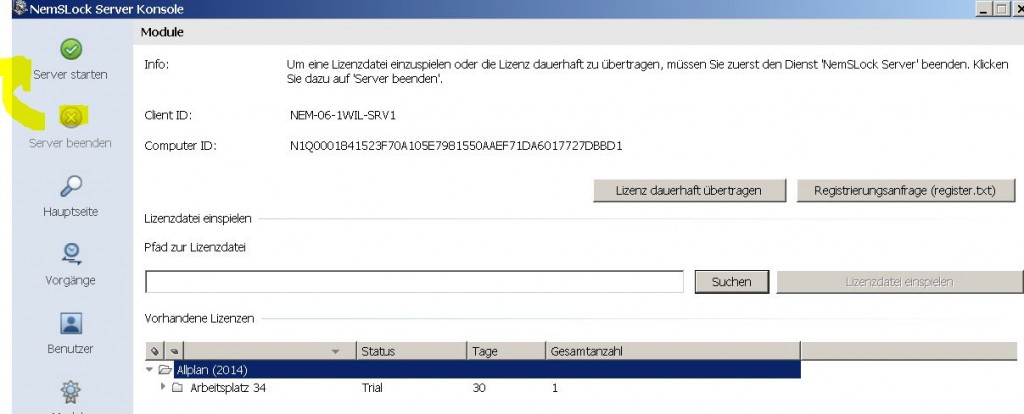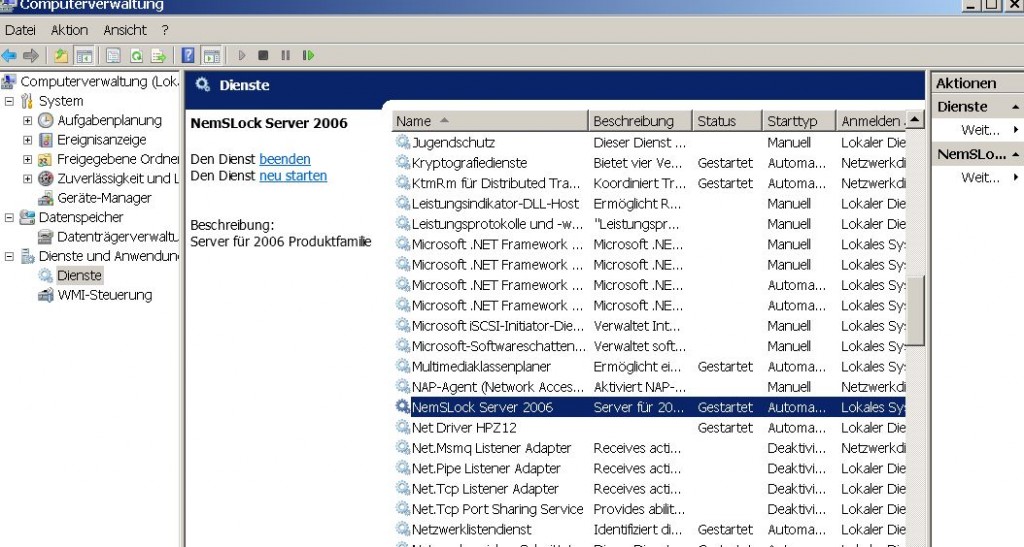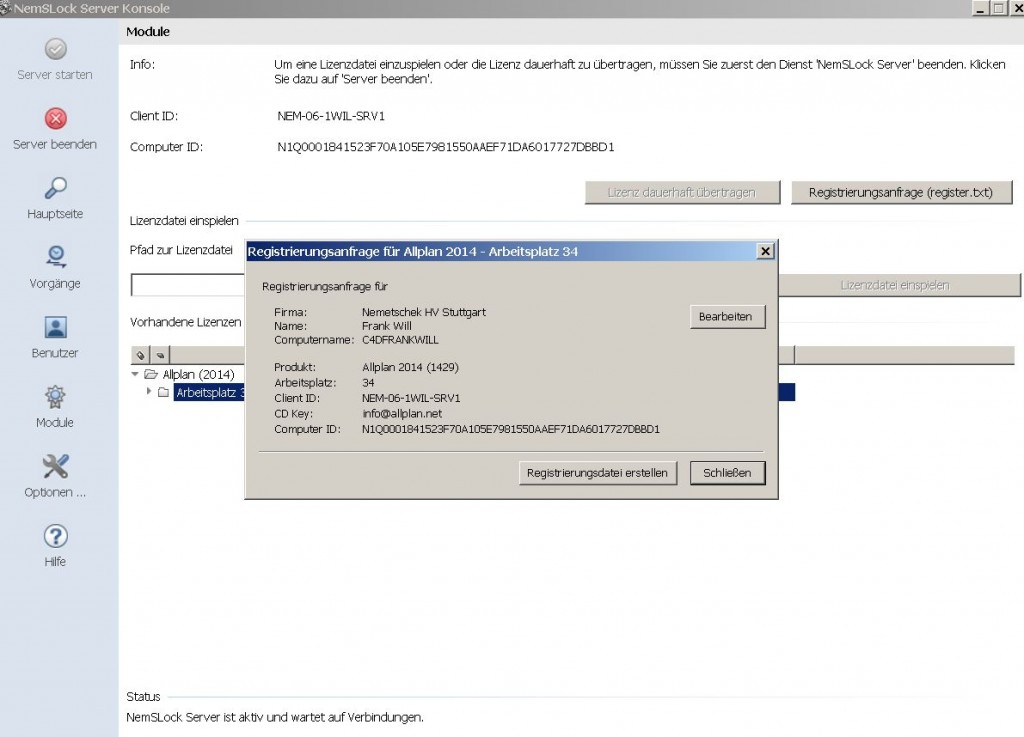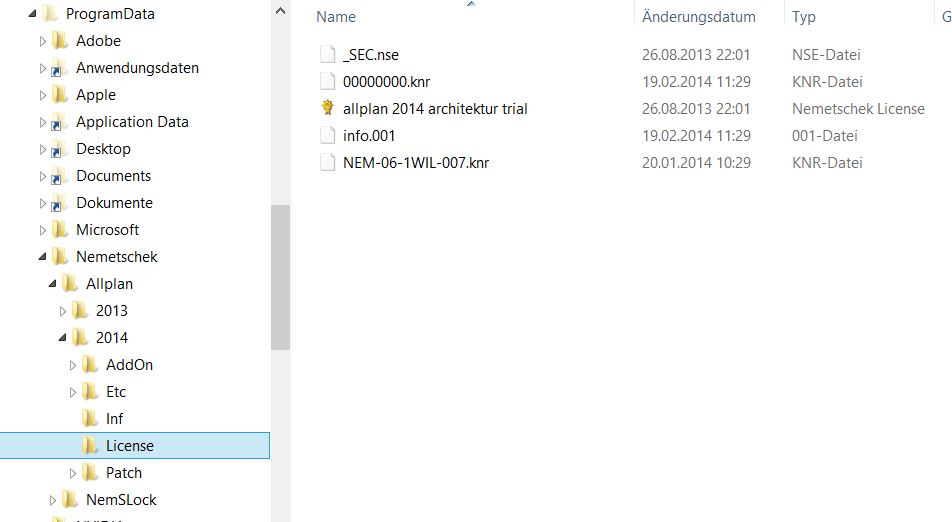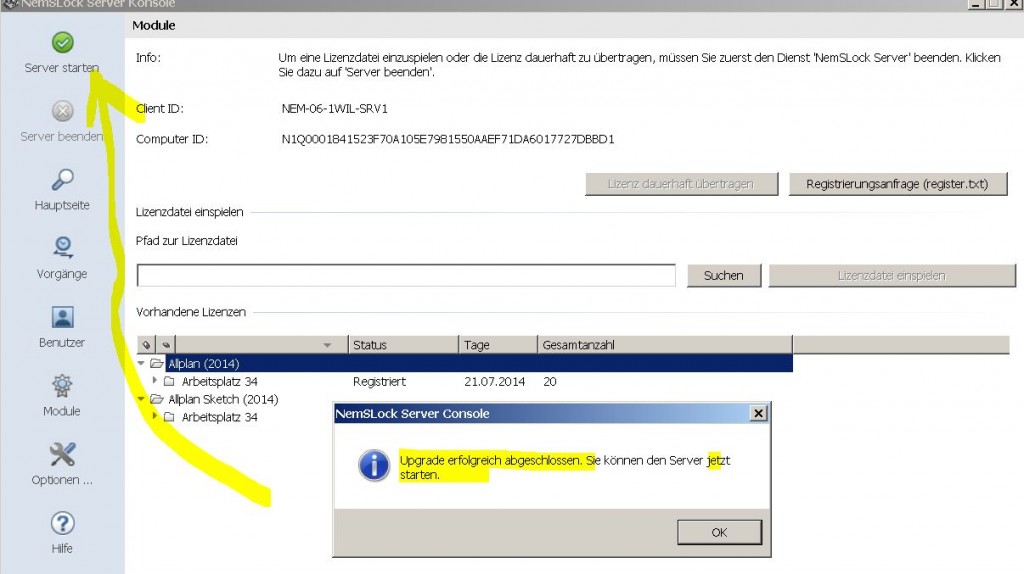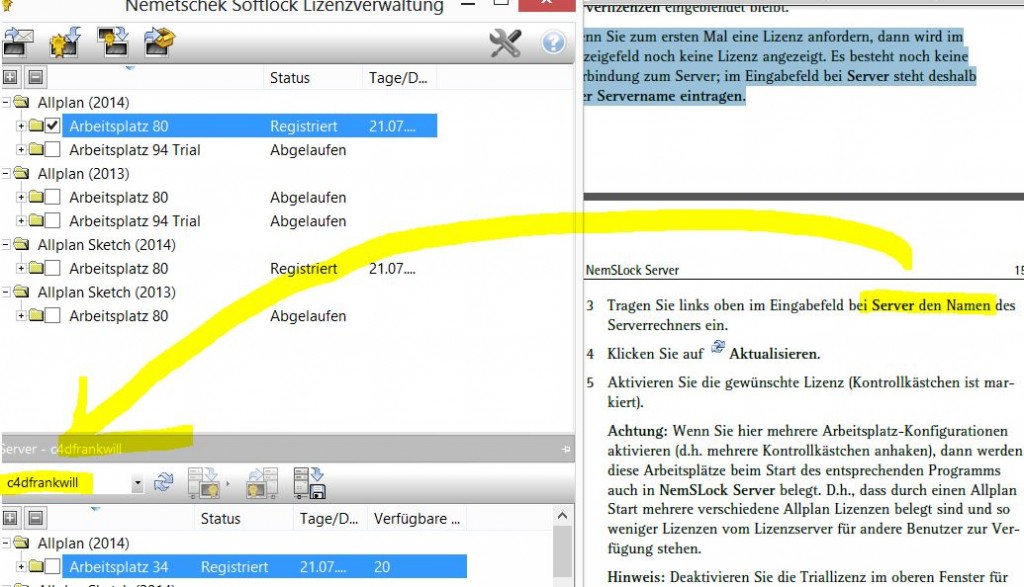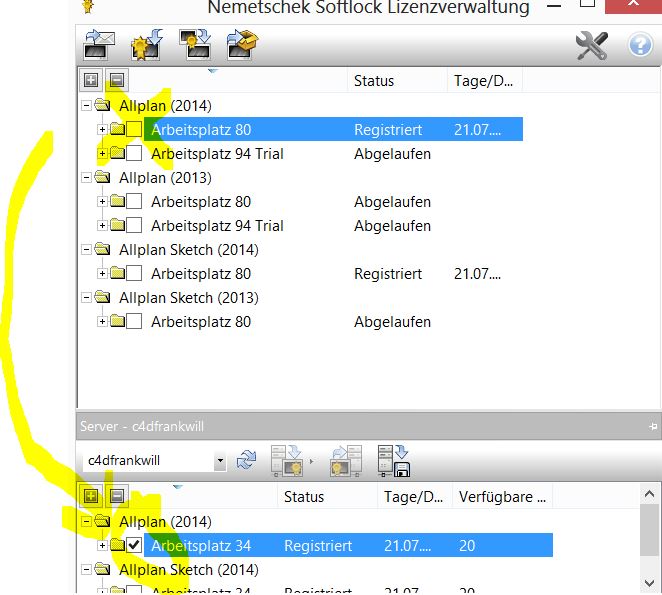Allplan startet nicht, es erscheint eine Lizenzfehlermeldung. Wie kann zur Problembehebung vorgegangen werden?
Antwort: Bitte führt folgende Schritte durch:
1. Im Lizenzdatei-Ordner von Allplan befindet sich die Datei servcfg.nse. Dieser Ordner kann wie folgt aufgerufen werden:
Allmenu -> Service -> Windows Explorer -> Allgemeine Programmdaten (ETC, LIC) -> License. Löscht dort die Datei servcfg.nse.
2. Spielt nun die zum angesteckten Dongle passende neue Lizenz ein. Speichert die Lizenz auf EuremRechner ab und spielt diese wie folgt ein: Allmenu -> Dienstprogramme -> Lizenz -> Hardlock Lizenz einspielen
3. Beim Einsatz eines USB-Dongle (blauer bzw. weißer Stick) muss dieser, wenn er angeschlossen ist, permanent leuchten –> Schließt den Dongle auch testweise an einer anderen USB-Schnittstelle an.
4. Sollte der Dongle nicht leuchten, installiert die aktuellen Hardlocktreiber. Eine ausführliche Anleitung dazu findet Ihr hier>>
Bitte suchen Sie DAVOR auf Ihrem PC die Lizenzdatei mit der Endung:
.NHLOCK die benötigen Sie während der Installation.
WICHTIG: Meldung Dongle nicht erkannt bei der Installation:
Weiter wird ein neuer PC vermutlich den Dongle nicht mehr erkennen!
Dafür müssen Sie ein Zusatzprogramm für die Erkennung installieren: Siehe Anhang
Mehr Infos hier:
http://www3.safenet-inc.com/support/hardlock/downloads.aspx
https://www.frankwill.com/blog/hardlocktreiber
http://www.frankwill.com/blog/allplan-startet-nur-noch-als-viewer
5. Wechselt danach in Allmenu -> Dienstprogramme -> Lizenz -> Lizenz-Einstellungen -> Lizenzen. Prüft, ob im weißen Fenster links „Allplan FT“ aufgeführt wird. Wenn ja, wird der Dongle korrekt erkannt!
Ich hoffe, mit diesen Informationen zum Ablagestruktur Allplan konnte ich Euch weiterhelfen, für weitere Fragen oder auch Bestellungen könnt Ihr Euch selbstverständlich gerne wieder an uns wenden. Viel Spass mit Allplan wünscht Euch
Dipl.-Ing. (FH) Frank Will